Cách xử lý khi Samsung Note 4 bị hao pin
Chiếc điện thoại yêu dấu của xuất hiện tình trạng Samsung Note 4 bị hao pin khiến bạn gặp không ít khó khăn khi phải sạc pin thường xuyên cho thiết bị của mình. Tuy nhiên, nếu sạc điện lặp lại nhiều lần trong một ngày sẽ khiến viên pin giảm tuổi thọ một cách đáng kể. Vậy phải xử lý như thế nào khi gặp phải tình trạng trên?
Đa số người dùng hiện nay đều rất chủ quan khi chiếc điện thoại của mình gặp phải những hư hỏng liên quan đến viên pin. Tuy nhiên, nếu không thực hiện các biện pháp sửa chữa kịp thời, hậu quả mà chúng gây ra sẽ rất lớn, thậm chí ảnh hưởng đến sự an toàn của người sử dụng và những người xung quanh. Khi phát sinh lỗi pin của Note 4 nhanh tụt, bạn có thể xử lý theo những cách đơn giản sau đây:
1. Khởi động lại điện thoại Samsung Galaxy Note 4:
Nhiều người thường nói rằng, khởi động lại điện thoại chính là cách nhanh nhất để giải quyết hầu hết những lỗi thông thường, phổ biến trên smartphone hiện nay. Khi bạn thực hiện thao tác tắt nguồn và khởi động lại thiết bị của mình, tất cả những ứng dụng đang chạy ngầm hoặc lỗi quá tải của hệ thống sẽ được tắt hoàn toàn. Bên cạnh đó, việc sử dụng quá nhiều ứng dụng trên màn hình cũng khiến phần mềm trở nên rối loạn, không xử lí kịp, dẫn đến lỗi pin. Khởi động lại máy sẽ tạo thời gian nghỉ cho thiết bị, giúp phần mềm được ổn định và “xả hơi” một cách tốt nhất.

2. Kiểm tra và nhận biết những ứng dụng hoặc phần mềm làm Samsung Note 4 nhanh hết pin:
Bên cạnh những ứng dụng và tính năng mà nhà sản xuất đã cài sẵn trong chiếc điện thoại Galaxy Note 4, người dùng thường tải về và thiết lập thêm một số ứng dụng tùy theo sở thích và nhu cầu cá nhân. Tuy nhiên, có một số ứng dụng có dung lượng nặng, mỗi lần sử dụng sẽ khiến % pin nhanh chóng sụt giảm. Thế nên, khi nhận thấy tình trạng bất thường của thời lượng sử dụng pin, bạn nên kiểm tra và biết được rằng ứng dụng nào đang ngốn nhiều % pin nhất trong thiết bị của mình.
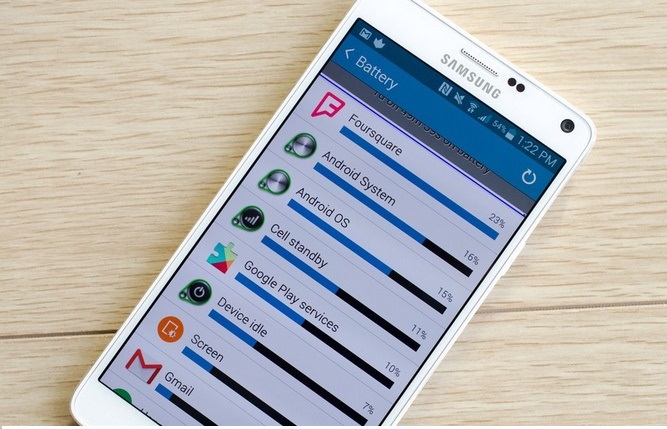
Có thể bạn quan tâm: Gọi ngay vào số Hotline 093.797.0101 để được tư vấn và báo giá thay mặt kính Samsung Note 4 chính hãng tốt nhất tại TP.HCM.
Để làm được việc này, bạn có thể vào trình quản lý pin, sau đó kiểm tra đến những ứng dụng tiêu tốn dung lượng pin một cách bất thường nhất. Nếu không quá mức cần thiết, bạn phải xóa bỏ bớt những ứng dụng này để bảo vệ độ bền cho viên pin. Tuy nhiên, trong trường hợp các ứng dụng bạn thường xuyên kích hoạt có cường độ sử dụng pin gần như tương đương nhau, rất khó để có thể biết được ứng dụng nào tiêu tốn nhiều % pin nhất, hãy đưa điện thoại Samsung Note 4 của bạn về lại chế độ Safe Mode.
Để kích hoạt Safe Mode, bạn thực hiện như sau: Tắt nguồn điện thoại > Nhấn giữ cùng lúc nút nguồn và nút Volume Down, đến lúc này, thiết bị của bạn sẽ được khởi động lại nguồn > Thả nút nguồn. Tiếp tục giữ nút Volume Down đến khi thấy xuất hiện dòng chữ Safe Mode ở góc trái màn hình. Kết thúc những thao tác trên là bạn đã bật chế độ Safe Mode thành công rồi đấy!
3. Tắt các tính năng dư thừa, không sử dụng đến trên điện thoại:
Đa số những tính năng được trang bị trên chiếc smartphone đều không đòi hỏi phải luôn luôn được bật. Ví dụ như những kết nối thông thường như : Bluetooth, 3G, Wifi, GPS… bạn chỉ nên bật khi bắt buộc phải sử dụng đến chúng và tắt ngay khi đã hoàn thành các thao tác. Tuy các tính năng này được rất nhiều người sử dụng một cách thường xuyên nhưng chắc hẳn bạn sẽ không biết rằng chúng chính là nguyên nhân khiến Samsung Note 4 hao pin nhanh. Vậy nên, khi không thực sự cần thiết, bạn hãy duy trì thói quen tắt ngay những tính năng này nhé.

Bên cạnh đó, sóng điện thoại yếu cũng là nguyên nhân quan trọng khiến % pin bị tụt nhanh. Trong trường hợp khu vực bạn đang ở có mạng sóng điện thoại yếu, thiết bị của bạn phải làm việc với tất cả công suất để dò ra đường truyền mạng có tín hiệu kết nối cao hơn và duy trì liên lạc với bên ngoài. Thế nên, khi đang ở tình trạng này, bạn hãy đưa điện thoại của mình về chế độ máy bay và bật lại bình thường khi đã ở khu vực có sóng điện thoại tốt hơn nhé.
4. Tập thói quen sử dụng đến các tính năng có tác dụng tiết kiệm pin:
Trên chiếc điện thoại Galaxy Note 4, nhà sản xuất đã trang bị sẵn cho người dùng những tính năng tiết kiệm pin, đặc biệt là Power Saving Mode hay Ultra Power Saving Mode. Đây được xem như là tính năng mang lại hiệu quả đáng kể cho bạn khi % pin đang cạn kiệt nhưng không thể kết nối điện thoại với bộ dây sạc và nguồn điện.
Như các bạn đã biết, Note 4 sử dụng màn hình với công nghệ Super AMOLED mang lại chất lượng vượt trội cho hình ảnh hiển thị, nhưng lại tiêu hao một lượng pin rất lớn cho việc duy trì. Thế nên, để tiết kiệm năng lượng một cách tốt nhất, bạn nên chọn những tấm hình nền có màu tối, tuyệt đối không sử dụng những hình ảnh động để làm nền cho chiếc điện thoại của mình.
5. Khôi phục cài đặt gốc khi cần xử lý pin Samsung Note 4 sụt nhanh:
Phải làm sao khi những cách thông thường trên không mang lại cho bạn hiệu quả như mong đợi? Cách cuối cùng có thể thực hiện tại nhà dành cho bạn chính là khôi phục cài đặt gốc cho thiết bị. Lưu ý rằng, cách này sẽ đưa Galaxy Note 4 về trạng thái ban đầu như lúc mới mua về, đồng nghĩa với việc toàn bộ những dữ liệu, ứng dụng mà người dùng đã cài đặt bên trong sẽ bị xóa bỏ.
Để khôi phục cài đặt gốc cho thiết bị của mình, bạn thực hiện lần lượt như sau:
- Tắt nguồn điện thoại
- Nhấn và giữ cùng lúc 3 nút : Volume Up + Home + Nguồn
- Dùng nút Volume Up, Volume Down để chọn vào mục Wipe/Factory Reset > Nhấn nút Nguồn để chọn.
- Chọn Reboot System Now
- Lúc này, thiết bị sẽ được kích hoạt chế độ khôi phục cài đặt gốc, bạn chỉ cần chờ đến khi quá trình xử lý hoàn tất là có thể sử dụng thiết bị lại như bình thường.
Những cách khắc phục trên chỉ xử lý được tình trạng Samsung Note 4 bị hao pin có nguyên nhân xuất phát từ phần mềm của thiết bị. Trong trường hợp hư hỏng liên quan đến phần cứng, để khắc phục triệt để nhất, bạn nên mang điện thoại đến Thuận Phát Mobile để kiểm tra và sửa chữa một cách tốt nhất.
Tin liên quan:
- Mẹo khắc phục iphone 6 plus lỗi cảm biến vân tay
- 3 cách khắc phục Samsung A5 không lên màn hình hiệu quả nhất
- Cách sửa chữa khi iphone 6 plus liệt nút home
- Cách sửa chữa khi Samsung A5 bị đứng máy


